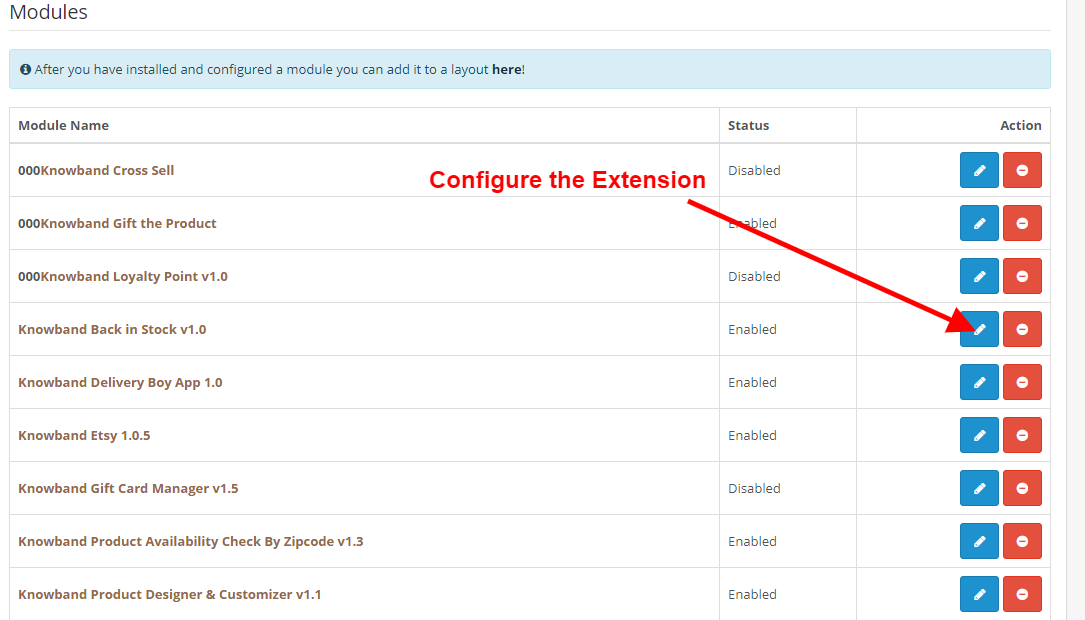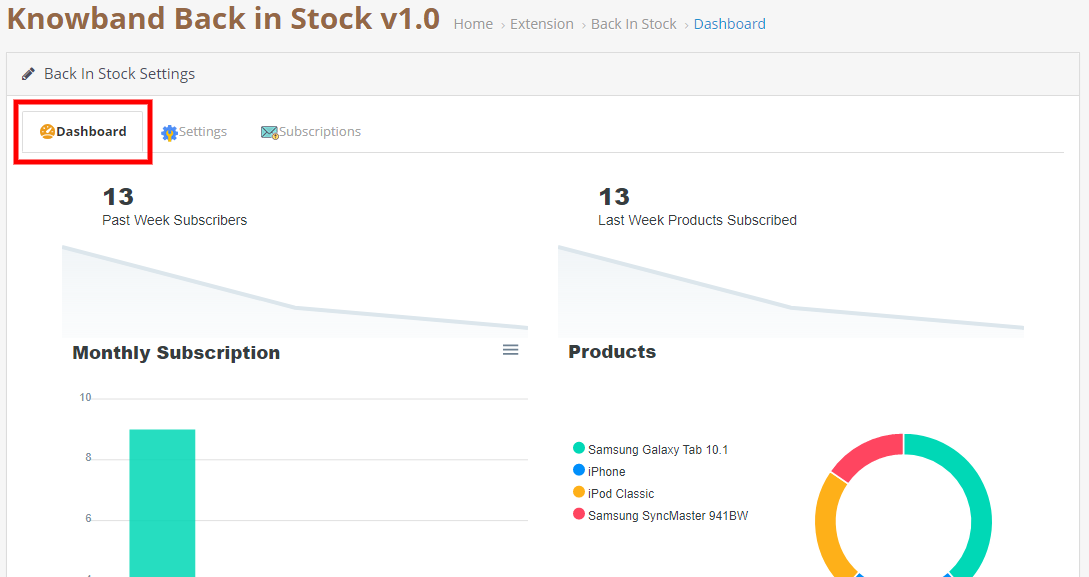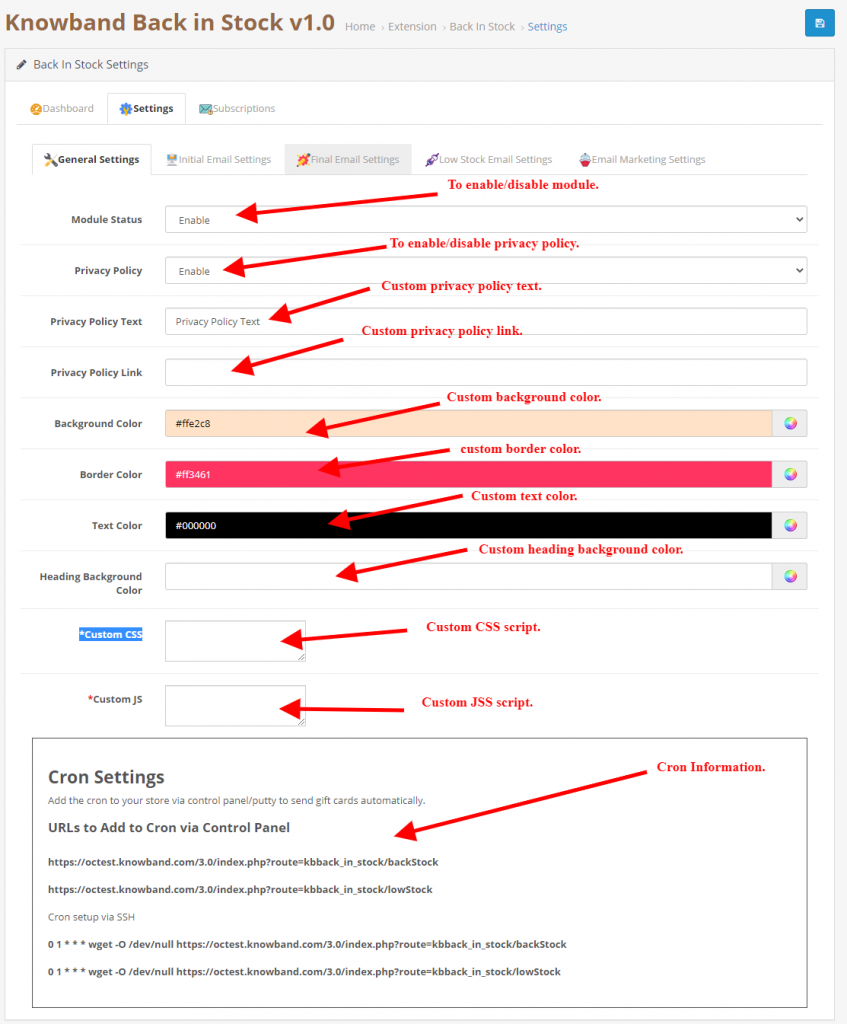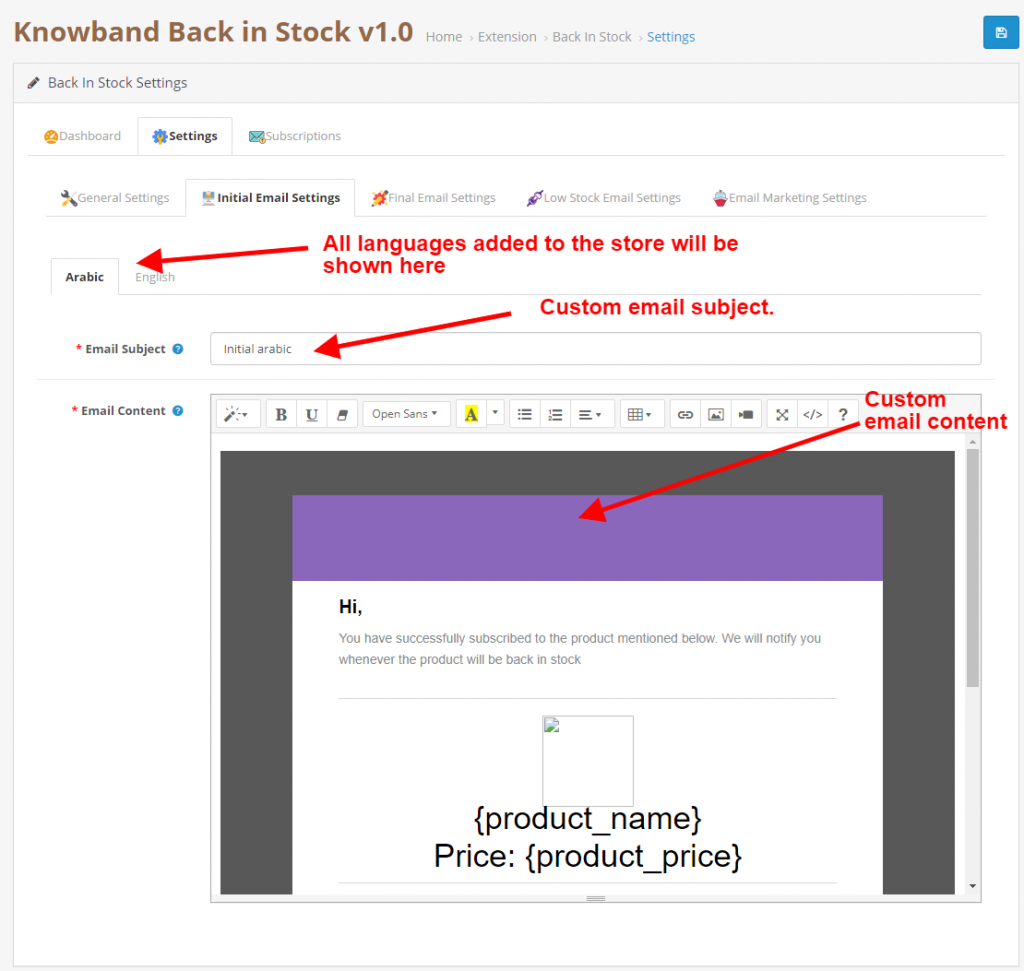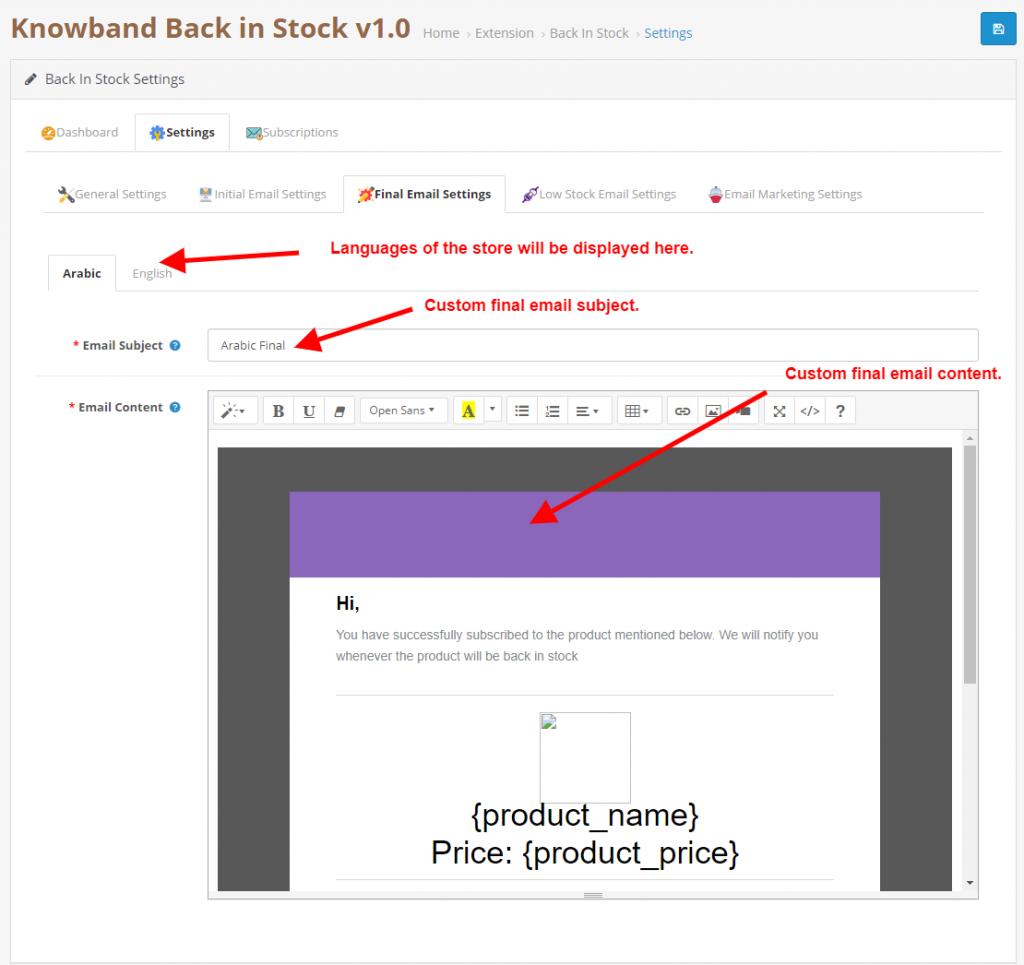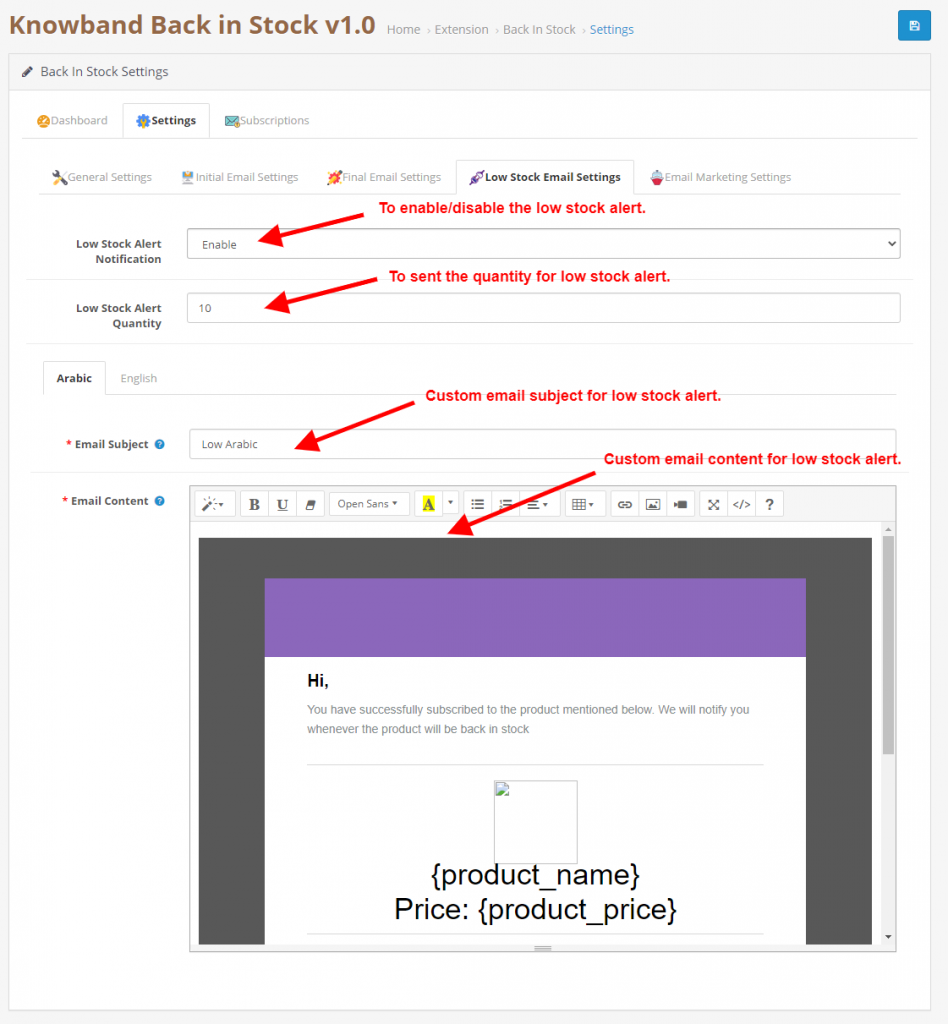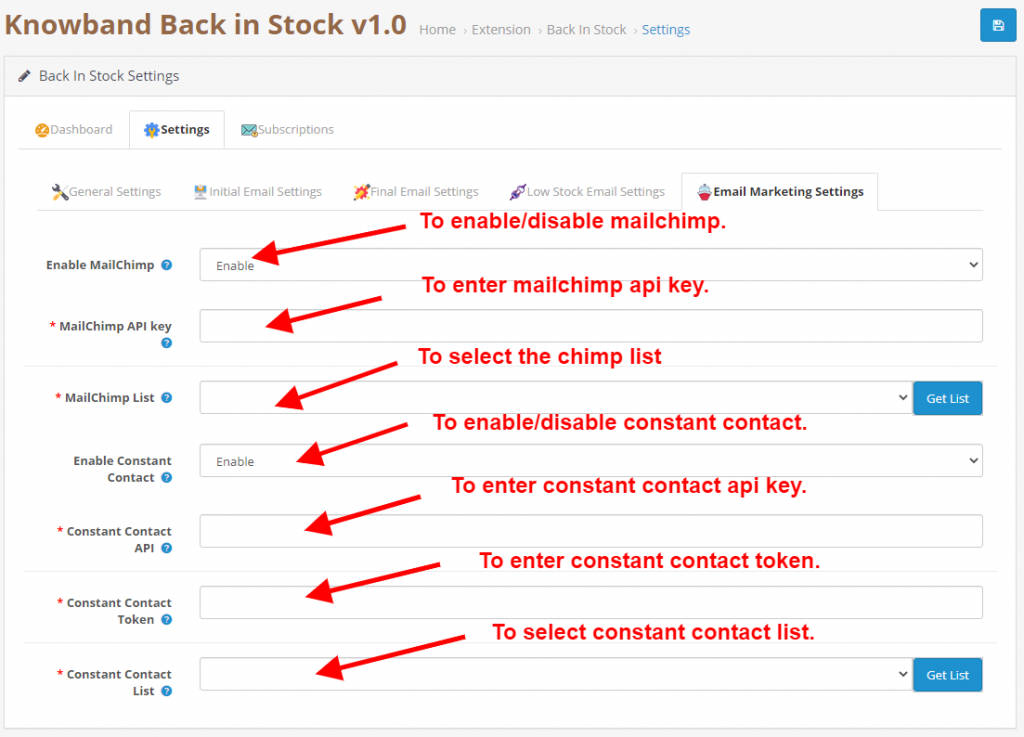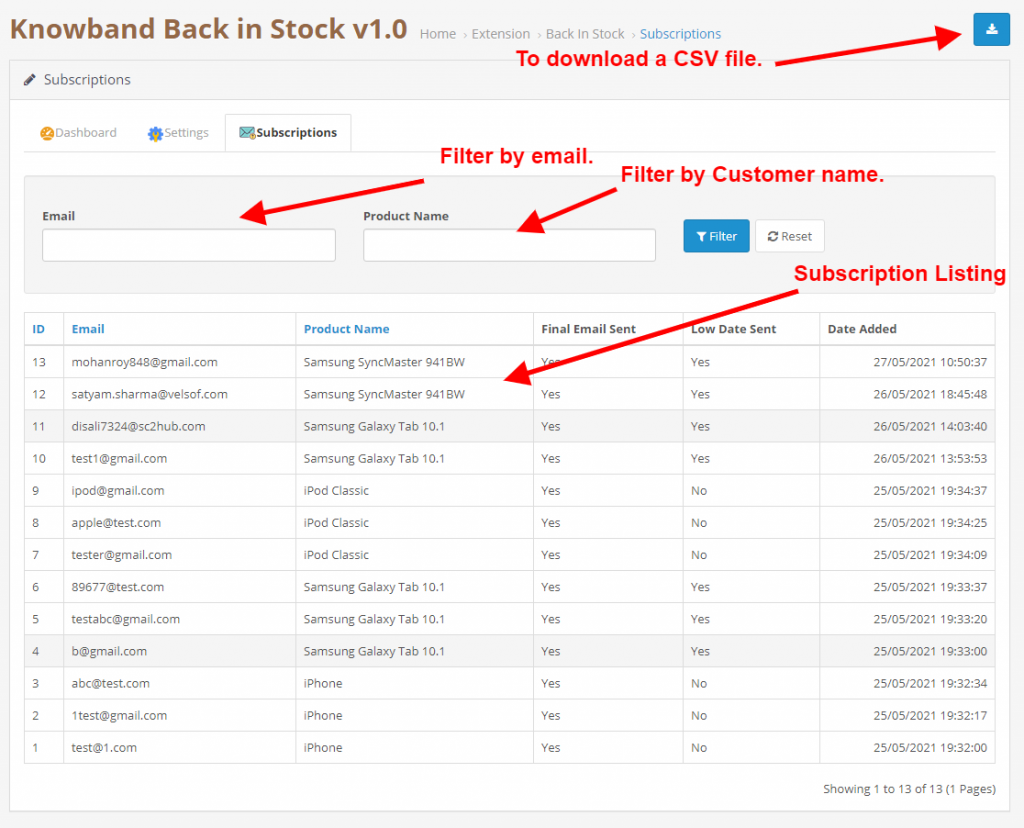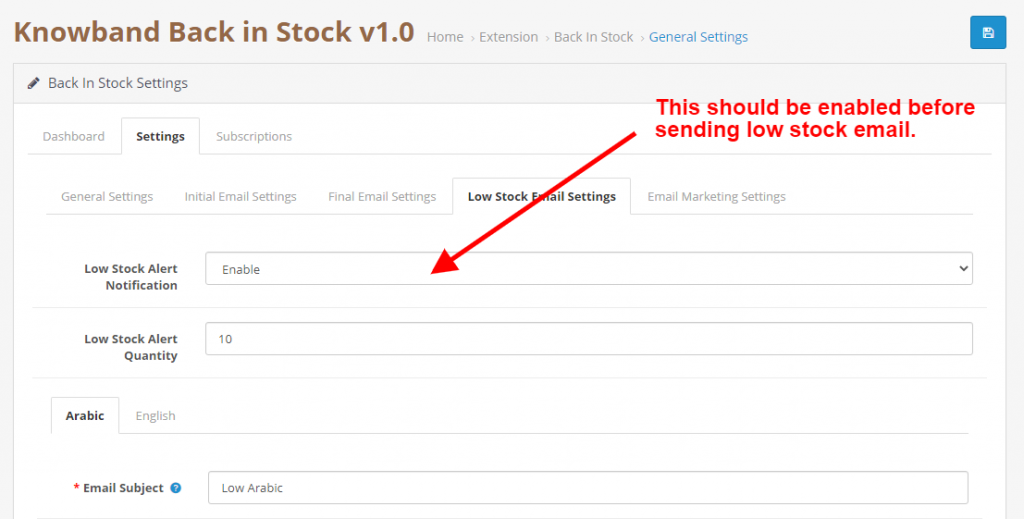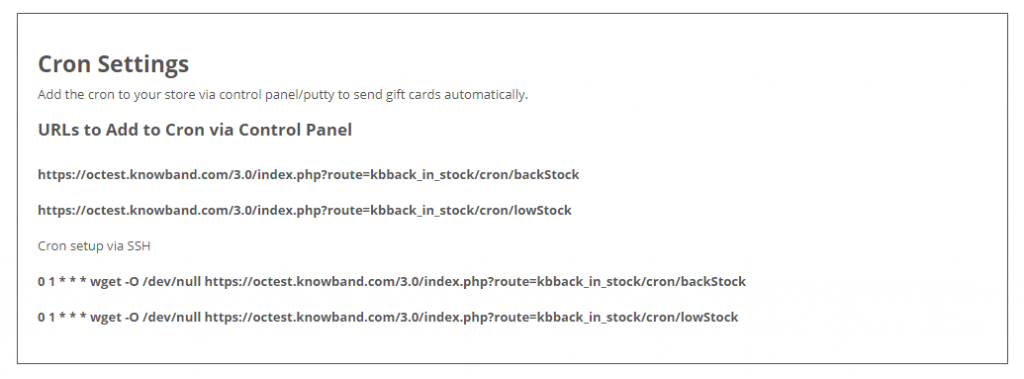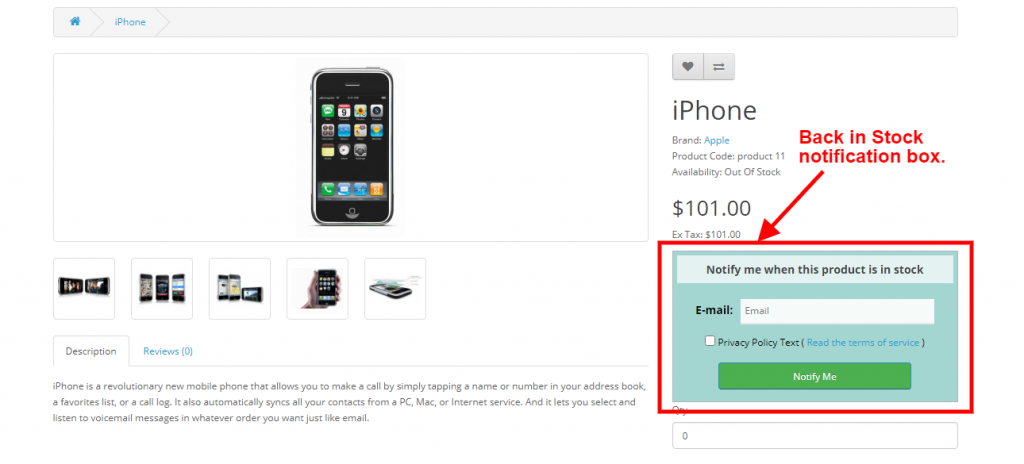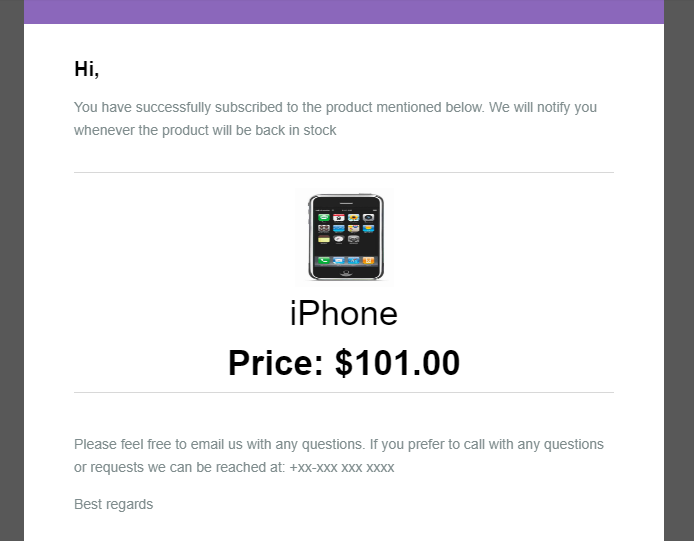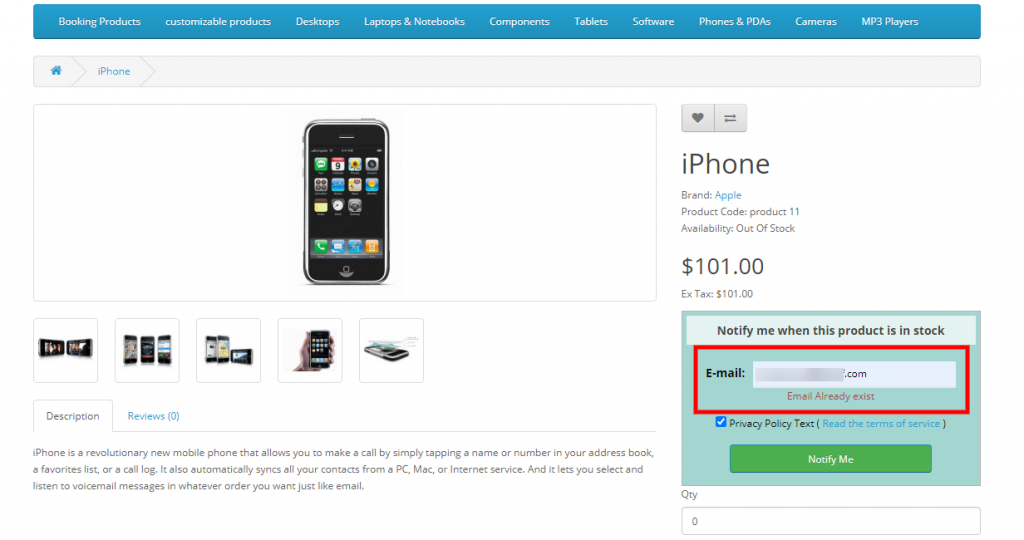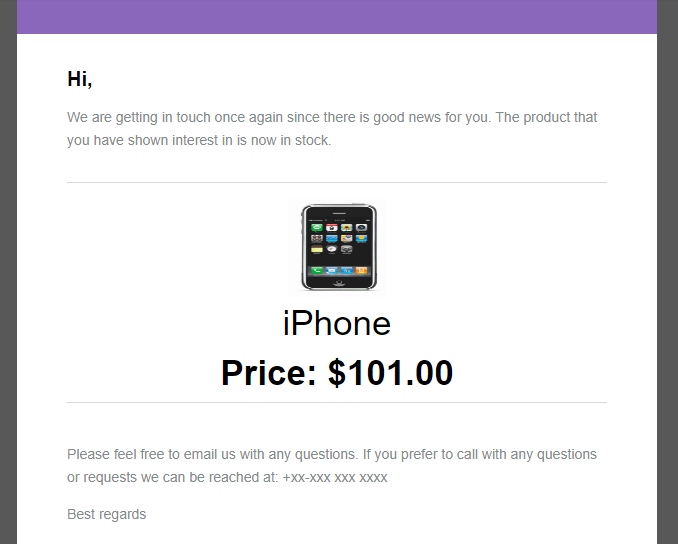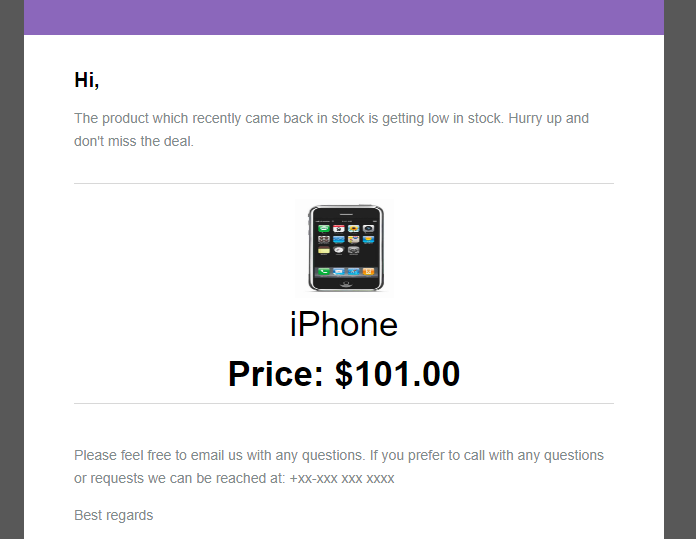1.0 Introducción
Los compradores en línea se decepcionan cuando el producto que buscan comprar se agota. Esto ocurre principalmente durante el lanzamiento de un teléfono inteligente cuando se agota incluso antes de que el usuario lo haya agregado a su carrito. Además, si no se notifica al comprador, cuando el producto vuelve a estar disponible, el propietario de la tienda puede perder esa venta. Por lo tanto, este problema se puede resolver con la ayuda de la simple notificación de devolución en stock con el OpenCart de nuevo en extensión de stockPor Knowband.
1.0.1 ¿Qué es la notificación de devolución de existencias?
Una notificación de disponibilidad es un correo electrónico que se envía a aquellos usuarios que se han suscrito para recibir actualizaciones sobre un producto agotado. Cuando el producto vuelve a estar disponible, se informa a los compradores por correo electrónico sobre su disponibilidad para que puedan adquirirlo lo antes posible o antes de que vuelva a agotarse. Muchos de los usuarios pueden perderse la compra si no se les notifica y esto eventualmente conduce a una pérdida de ingresos. El único propósito del correo electrónico de devolución en stock es impulsar sus ventas. Además, lo ayuda a generar un gran tráfico a su sitio web, fomenta la retención de clientes, lo ayuda a comprender el punto de contacto de sus clientes y crea una conexión sólida entre la marca y los consumidores. Para guardar estas ventas perdidas y hacer que el comprador compre el producto cuando vuelva a estar disponible, debe enviar un correo a cada comprador, lo que requerirá mucho tiempo y esfuerzo. Por la presente, OpenCart Back in Stock Extension simplificará esto para usted. Este módulo permite al administrador ver a todos los clientes que se han suscrito al producto y puede enviar el correo electrónico de nuevo en stock en consecuencia. El administrador también puede crear, editar o usar la plantilla de correo electrónico predeterminada para la notificación. El administrador también puede optar por enviar un correo electrónico de alerta de stock bajo o no a través de este módulo.
1.0.2 ¿Cómo funciona?
El funcionamiento del módulo OpenCart Back in Stock se explica mediante los siguientes puntos.
- Si el comprador visita la página de un producto donde el producto está agotado, se le mostrará al usuario un cuadro Atrás en el inventario donde el usuario puede agregar su ID de correo electrónico para suscribirse a ese producto.
- Una vez que se suscribe un producto, se le mostrará al administrador, donde el administrador puede ver quién y qué producto se ha suscrito y si el correo electrónico se les envía o no.
- El administrador puede ejecutar o programar manualmente el archivo cron para enviar el correo electrónico Back in Stock. El archivo cron enviará automáticamente el correo electrónico a los usuarios que se hayan suscrito al producto. También comprobará si el correo electrónico no se ha enviado ya al usuario para evitar el spam.
- Si el administrador ha habilitado la función de alerta de stock bajo, entonces el administrador también puede enviar las alertas de stock bajo a través del archivo Cron mediante un proceso similar.
1.0.3 Características destacadas de la extensión OpenCart Back in Stock
- El comerciante en línea puede usar este módulo OpenCart Back in Stock para enviar notificaciones por correo electrónico del producto nuevamente disponible a aquellos usuarios que se suscribieron al mismo.
- El administrador puede habilitar la configuración de la política de privacidad y aplicar las configuraciones relacionadas desde la interfaz de administración de este módulo OpenCart Back in Stock.
- En el módulo OpenCart Back in Stock, los usuarios en línea tienen la opción de ver la lista de productos suscritos.
- El comerciante en línea también puede enviar notificaciones de alerta de stock bajo a los suscriptores de los productos suscritos.
- El módulo OpenCart Back in Stock permite ajustar el color del cuadro de notificación, así como el color de fondo del encabezado utilizando la herramienta de selección de color.
- El administrador también puede ingresar el código CSS y JS personalizado para la administración avanzada de apariencia.
- El administrador puede integrar Mailchimp, el integrador de correo electrónico de Constant Contact para crear una lista de clientes para las actividades de marketing por correo electrónico en el futuro.
- El administrador de la tienda puede ver una lista de productos muy demandados en la sección del panel de control.
- El administrador puede descargar la lista de suscriptores en formato CSV desde la pestaña de suscripciones del módulo Back In Stock.
- El módulo OpenCart Back in Stock ofrece soporte en múltiples tiendas y en varios idiomas.
- Módulo OpenCart Back in Stock El administrador puede compartir productos suscritos, en stock y actualizaciones de stock bajo por correo electrónico. El administrador puede personalizar fácilmente el asunto y el cuerpo de los correos electrónicos.
2.0 Guía de instalación
Una vez comprado, recibirá los siguientes archivos en su correo electrónico registrado.
- Código fuente del módulo OpenCart Back in Stock en formato de archivo comprimido.
- Manual de usuario del módulo OpenCart Back in Stock.
Ahora para instalar esto en su tienda OpenCart, siga los pasos dados:
- Descomprime el archivo zip. Obtendrá las carpetas como se muestra en la imagen a continuación
- Ahora elija la versión de OpenCart de acuerdo con su tienda y abra esa carpeta OC específica. Después de abrirlo, verá el siguiente contenido.
- Copie y pegue el contenido dentro de la carpeta de carga dentro de su carpeta de la tienda Opencart.
- Vaya a Extensiones y luego a Instalador. Desde aquí, puede cargar el archivo “kbback_in_stock.ocmod.zip” (para OC3.0.x) e instalar la extensión.
Por lo tanto, el módulo de carrito abandonado de Opencart ahora se instaló correctamente y está listo para usar en su tienda. Vaya al menú de administración y haga clic en las extensiones. Elija el tipo de extensión como módulos. Encontrará una lista de módulos. Seleccione los recordatorios en serie de carritos abandonados de Knowband.
3.0 Interfaz de administración
La interfaz de administración de la extensión de correo electrónico de recuperación de carrito abandonado de OpenCart incluye las siguientes configuraciones principales:
- Escritorio
- Aceptar
- Suscripciones
Tablero de 3.0.1
Esta pestaña se utiliza para mostrar diferentes tipos de gráficos que se pueden utilizar para analizar qué productos están más suscritos, suscripciones de la semana pasada, etc.
Configuraciones 3.0.2
Esta pestaña consta de todos los ajustes de configuración del módulo.
Configuración general de 3.0.2.1
- Habilitar deshabilitar: Inicialmente, este campo de OpenCart en el módulo de stock de Knowband estará “APAGADO”. El administrador puede habilitar / deshabilitar el módulo Opencart encendiendo / apagando en esta configuración.
- Política de privacidad: Habilite este botón de alternancia para mostrar la opción de política de privacidad en la interfaz. La Política de privacidad se mostrará en el bloque Notificarme.
- Texto de la política de privacidad: El administrador puede ingresar el texto deseado para una política de privacidad. El texto se puede cambiar cuando sea necesario.
- URL de la página de política de privacidad: El administrador puede configurar fácilmente su elección de URL para la política de privacidad.
- Color de fondo: Inicialmente, este campo de nuestro módulo se completará con algunos valores predeterminados. El administrador puede cambiar el color de fondo del cuadro de suscripción eligiendo el color del selector de color que se reflejará en la parte frontal de OpenCart en el módulo de notificación de stock.
- Color del borde: Al usar esta opción del módulo de notificación de stock de OpenCart, el administrador puede establecer el color del borde del cuadro suscrito utilizando el selector de color.
- Color del texto: Este campo de OpenCart en el módulo de stock permite al administrador cambiar el color del texto del cuadro de notificación.
- Color de fondo del título:Este campo de OpenCart Back in Stock Extension permite al administrador cambiar el color de fondo del encabezado del cuadro de notificación.
- CSS personalizado: Esta opción del módulo de alerta de acciones de OpenCart permite al administrador escribir su CSS según el requisito y se reflejará en la parte frontal de este módulo de OpenCart.
- JS personalizado:Este campo de OpenCart Back in Stock Extension permite al administrador escribir su JavaScript según sea necesario.
3.0.2.2 Configuración de correo electrónico inicial
En esta pestaña, puede configurar el asunto y el contenido personalizados para el correo electrónico inicial que se enviará al usuario para la confirmación de la suscripción.
3.0.2.2 Configuración final del correo electrónico
En esta pestaña, puede configurar el asunto y el contenido personalizados para el correo electrónico final que se enviará al usuario cuando el producto vuelva a estar disponible.
3.0.2.2 Configuración de correo electrónico de stock bajo
En esta pestaña, puede configurar habilitar / deshabilitar la función de alerta de stock bajo. También puede configurar el asunto y el contenido personalizados para el correo electrónico de alerta de stock bajo que se enviará al usuario cuando el producto se quede sin existencias por debajo de la cantidad especificada.
3.0.2.3 Configuración de marketing por correo electrónico
Para habilitar / deshabilitar la funcionalidad Mailchimp / Constant Contact, se usa esta pestaña.
3.0.3 Suscripción
Esta pestaña contiene la lista de todas las suscripciones y también contiene un botón que se utiliza para descargar el archivo CSV para las suscripciones.
3.0.4 Instrucciones útiles de Cron
3.0.4.1 Razones / Casos en los que el correo electrónico no se envía a los clientes
- Alerta de stock bajo no enviada.
- Verifique la cantidad de producto si no se envía un correo electrónico para un producto en particular. Es posible que el producto aún esté agotado (cantidad = 0).
- Si no ha configurado correctamente el Cron o si el Cron no funciona.
3.0.4.2 Tipos de Crons
Se pueden ejecutar dos tipos de cron de acuerdo con la configuración de Admin con.
- Cron para enviar el correo electrónico de devolución en stock: se utiliza para enviar los correos electrónicos de devolución en stock a todos los clientes de la lista de la suscripción si ya los han enviado de nuevo en stock para el mismo producto.
- Cron para enviar el correo electrónico de stock bajo: este cron enviará el correo electrónico de alerta de stock bajo si está habilitado desde la pestaña de configuración. Verificará que la cantidad del producto sea menor que la cantidad especificada en la configuración del módulo y, si el correo de devolución en stock ya se envió al cliente, enviará un correo de alerta de stock bajo.
3.0.4.3 Procedimiento para configurar el trabajo CRON
¿Qué es un cron?
Un cron es un servicio que permite a un usuario ejecutar automáticamente un script en un momento específico. Por ejemplo, puede configurar un script PHP en particular para que se ejecute automáticamente todos los días a la medianoche. Agregue el cron a su tienda a través del panel de control / masilla para enviar un correo de recordatorio automáticamente. Ejemplos de URL para agregar el Cron a través del Panel de control https://octest.knowband.com/test2.3_1/index.php?route=kbback_in_stock/cron/backStock https://octest.knowband.com/test2.3_1/index. php? route = kbback_in_stock / cron / lowStock Configuración de Cron a través de SSH 10 * * * * wget -O / dev / null https://octest.knowband.com/test2.3_1/index.php?route=kbback_in_stock/cron/backStock 5 * * * * wget -O / dev / null https://octest.knowband.com/test2.3_1/index.php?route=kbback_in_stock/cron/lowStock
4.0 Interfaz de usuario
4.1
Los usuarios en línea pueden ver un cuadro de notificación de productos agotados en las páginas de productos que están agotados y pueden compartir la identificación de correo electrónico para recibir notificaciones. El bloque de suscripción del módulo OpenCart Back in Stock aparecería de la siguiente manera:
4.2
Cuando el cliente ingresa la identificación de correo electrónico y hace clic en el botón notificarme, el correo inicial se envía a la dirección de correo electrónico ingresada y el mensaje se muestra suscrito.
4.3
El módulo OpenCart Back in stock evitará que el cliente se suscriba dos veces al mismo producto. Mostrará un mensaje de “ya suscrito” en la parte frontal de la tienda.
4.4
Los usuarios pueden recibir una notificación por correo electrónico cuando el producto está disponible en stock.
4.5
También pueden ver un correo electrónico de alerta de stock bajo para el producto suscrito en el caso de existencias en ejecución.
En caso de cualquier problema, envíe un correo electrónico a support@knowband.com O haga clic en Para subir el boleto. Compre OpenCart Back in Stock Extension: https://www.knowband.com/opencart-back-in-stock-notification
Demostración de administrador: https://opencartdemo.knowband.com/3.0/backinstock/admin/
Demostración frontal: https://opencartdemo.knowband.com/3.0/backinstock/